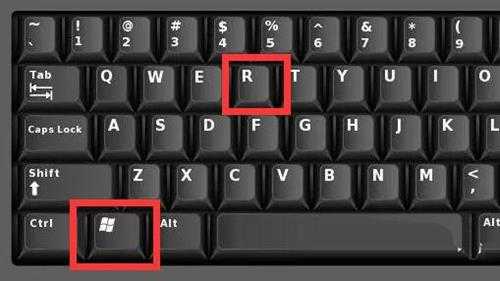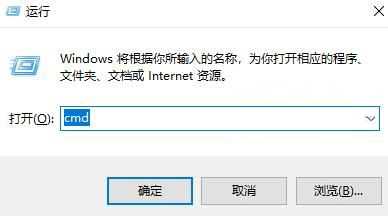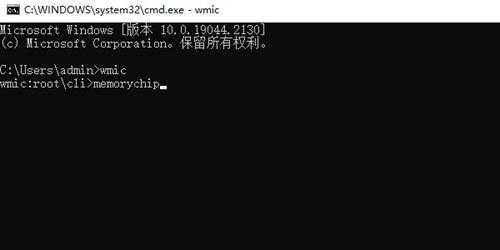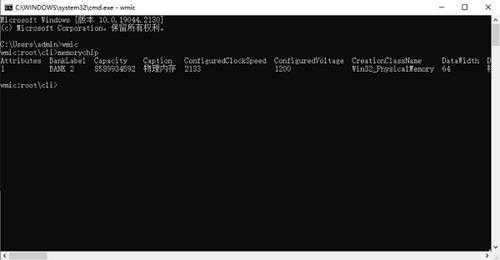win10系统如何查看内存条型号
(编辑:jimmy 日期: 2025/12/31 浏览:3 次 )
win10系统如何查看内存条型号
有很多用户在使用电脑的过程当中经常会感觉内存不够,这个时候我们就可以手动为其添加或者更换内存更大的内存条,但是在此之前是需要查看内存条型号避免遇到不兼容的情况,最近有位win10系统用户在使用电脑的时候,想要查看内存条型号,但是却不知道应该如何操作,为此非常苦恼,那么win10系统如何查看内存条型号呢?下面u深度u盘启动盘制作工具为大家介绍win10系统查看内存条型号的操作方法。
Win10查看内存条型号的方法:
1、按下键盘组合键“Win+R”打开运行。如图所示:
2、接着在运行输入“cmd”点击“确定”。如图所示:
3、然后在其中输入“wmic”回车后再输入“memorychip”回车运行。如图所示:
4、运行后,就可以在弹出的内容中查看内存条型号、频率、大小等参数了。如图所示:
关于win10系统查看内存条型号的操作方法就为用户们详细分享到这里了,如果用户们使用电脑的时候想要查看内存条型号,可以参考上述方法步骤进行操作哦,希望本篇教程能够帮到大家。
下一篇:如何重装雨林木风Win10系统?一键重装雨林木风Win10的方法